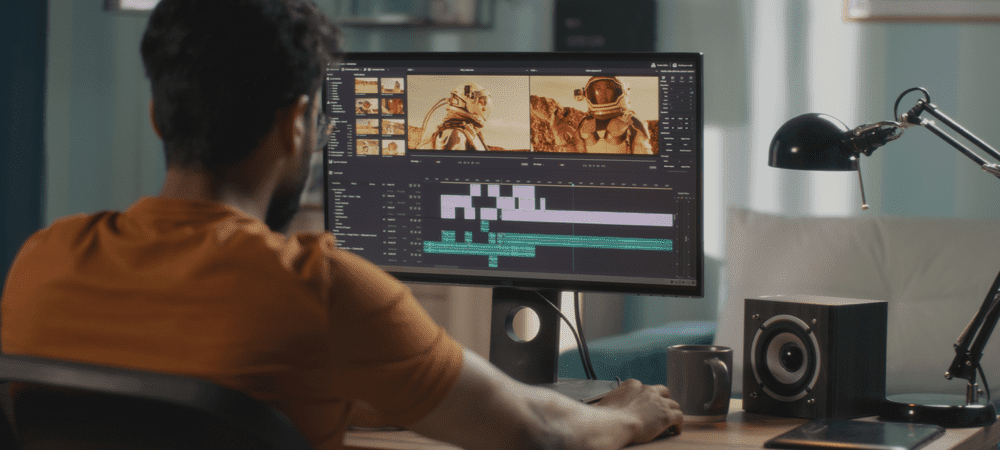Última atualização em

O fundo escuro em sua janela de pesquisa está dificultando a leitura? Veja como desativar o modo escuro no Google.
O modo escuro é uma opção em computadores, tablets e smartphones que usa principalmente cores escuras na interface do usuário, em vez do padrão de usar cores mais claras. Isso oferece vários benefícios, como prolongar a vida útil da bateria, melhorar a legibilidade com pouca luz e reduzir o brilho da tela. Muitos aplicativos são projetados com seus próprios modos claro e escuro, e a página de pesquisa do Google não é exceção.
Às vezes, no entanto, você só quer o bom e velho modo de luz de volta. Se você está pronto para se afastar do lado sombrio, convém saber como desativar o modo escuro no Google.
Como desativar o modo escuro nas configurações rápidas do Google
Se você deseja desativar o modo escuro no Google sem afetar o restante de seus aplicativos, pode fazê-lo nas Configurações rápidas do Google. Isso permite que você alterne rapidamente entre um tema claro, tema escuro ou para combinar com o modo que seu computador está usando no momento.
Para desativar o modo escuro nas configurações rápidas do Google:
- Abra seu navegador e faça uma pesquisa no Google.
- No canto superior direito da página de resultados, clique no botão Configurações ícone.
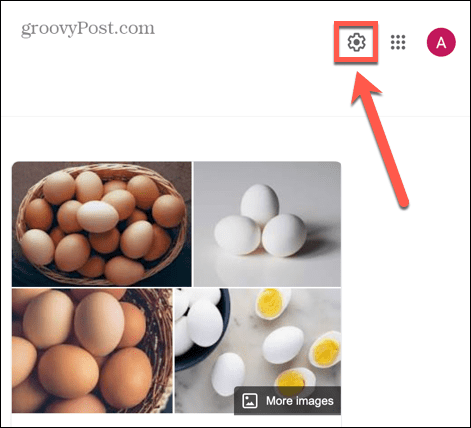
- Sob Aparência, clique Tema claro.
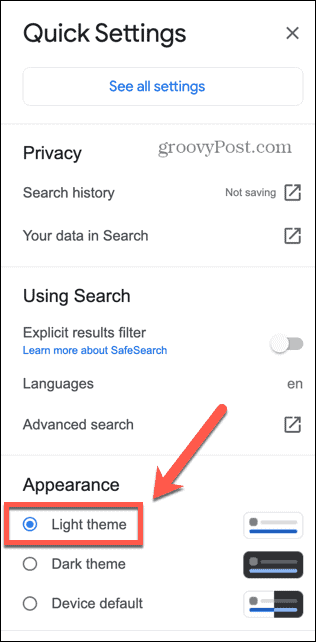
- Alternativamente, se o seu computador não estiver usando o modo escuro, você pode selecionar Padrão do dispositivo.
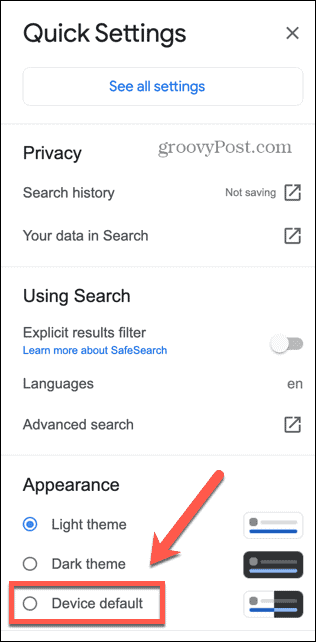
Como desativar o modo escuro no Windows
Se você selecionou Padrão do dispositivo, o Google corresponderá automaticamente às configurações do seu computador. Se o seu PC estiver no modo escuro, por exemplo, o Google também usará o modo escuro. Quando você muda para o modo claro, o Google muda para combinar.
Para aproveitar isso, você precisa saber como desativar o modo escuro no seu telefone ou computador.
Para desativar o modo escuro no Windows:
- Clique no Começar ícone.
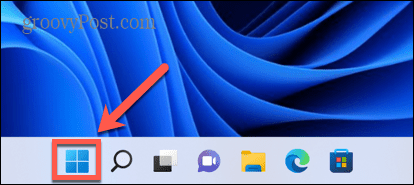
- Selecione Configurações.
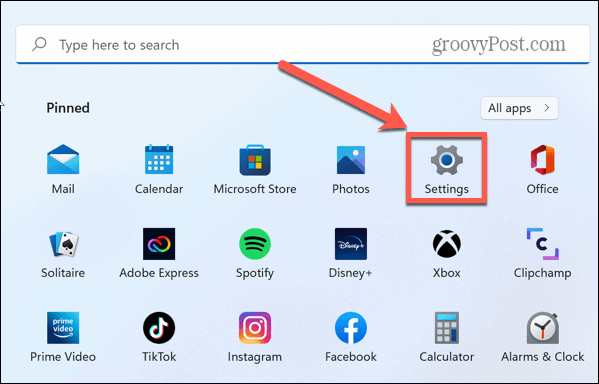
- No menu à esquerda, clique em Personalização.
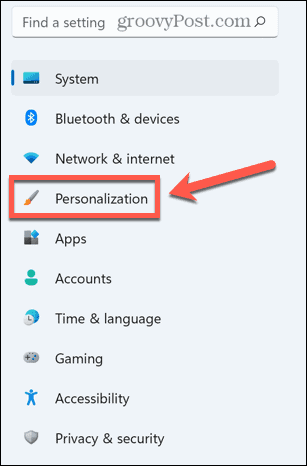
- Selecione cores.
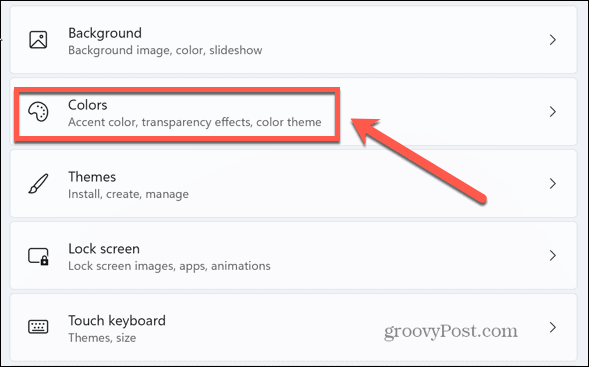
- Sob Escolha o seu modo, selecionar Luz.
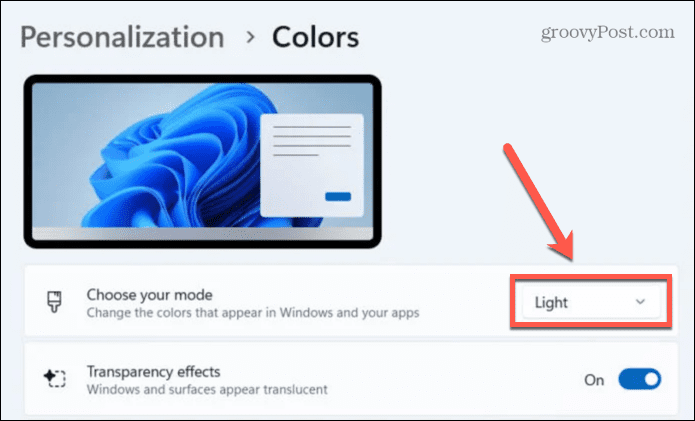
Como desativar o modo escuro no Mac
Se você estiver usando um Mac, poderá desativar o modo escuro nas Preferências do sistema se o Google estiver definido como padrão para usar o modo de iluminação padrão do seu sistema.
Para desativar o modo escuro no Mac:
- Lançar o Preferências do Sistema aplicativo.
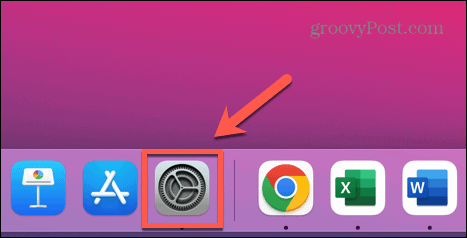
- Como alternativa, clique no Maçã cardápio.
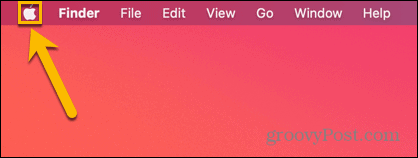
- Selecione Preferências do Sistema.
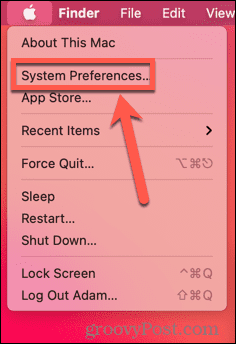
- Clique Em geral.
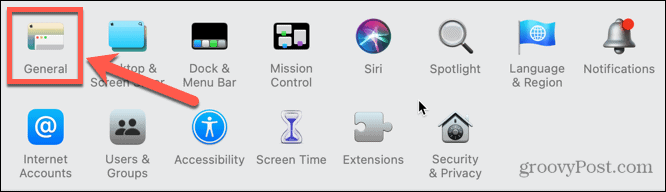
- Para Aparência, selecionar Luz.
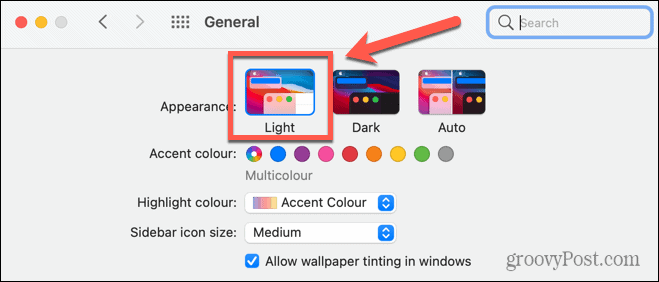
Como desativar o modo escuro no Android
O padrão do dispositivo também funciona para smartphones. Se o seu telefone Android estiver definido no modo escuro, o Google aparecerá no modo escuro. Se você desativar o modo escuro, o Google reverterá para o modo claro.
Para desativar o modo escuro no Android:
- Abrir Configurações.
- Selecione Mostrar.
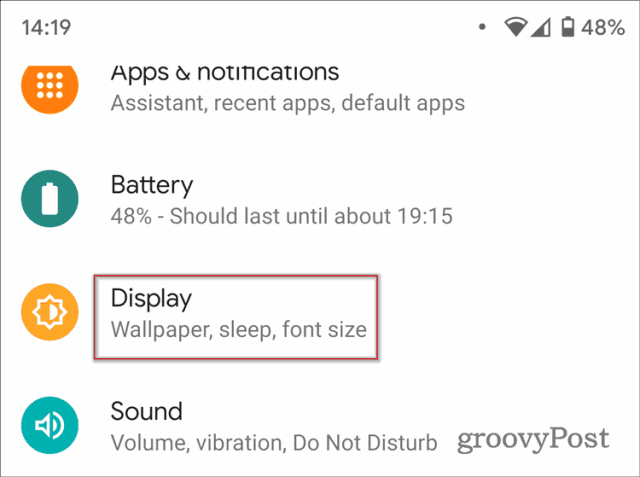
- Alternar Tema escuro para Desligado.
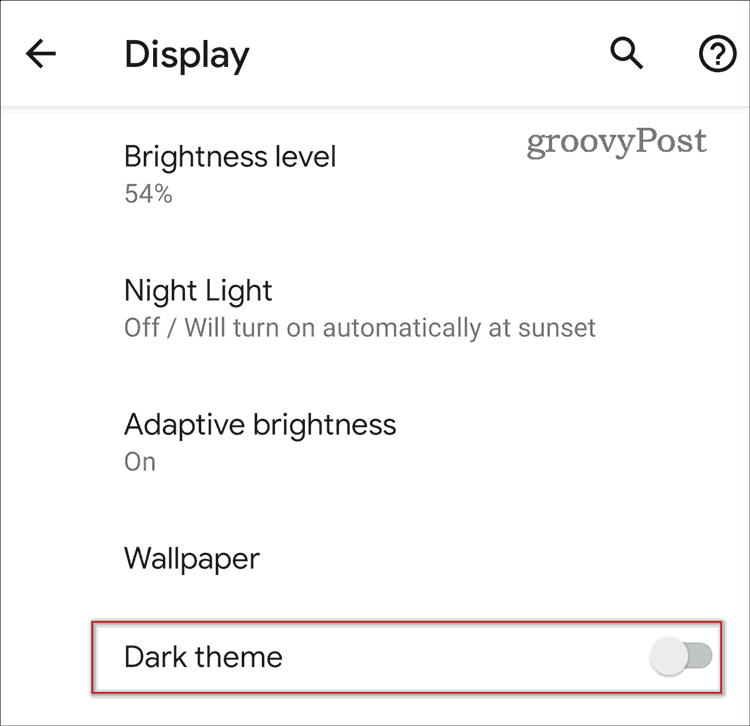
Como desativar o modo escuro no iOS
Você também pode ativar ou desativar o modo escuro em dispositivos iOS. Se o Google estiver definido como Padrão do dispositivo, desativar o modo escuro também desativará o modo escuro para o Google.
Para desativar o modo escuro no iOS:
- Abra o Configurações aplicativo.

- Selecione Exibição e brilho.
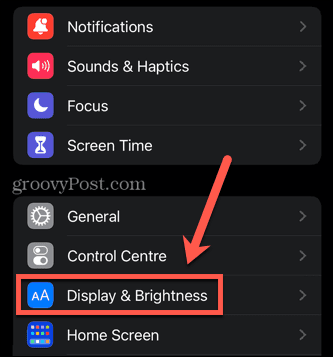
- Sob Aparência, selecionar Luz.
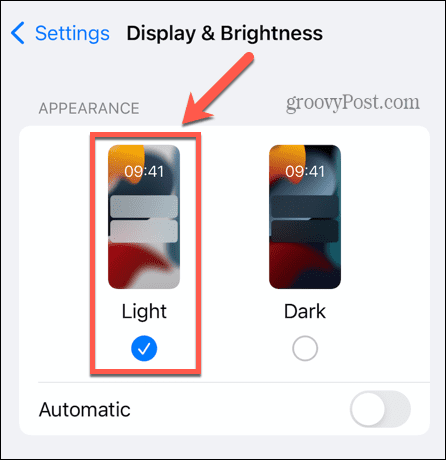
Assuma o controle de sua experiência no Google
Aprender a desativar o Modo Escuro no Google permite que você assuma o controle de sua experiência no Google. Existem muitas outras etapas que você pode seguir para garantir a melhor experiência possível.
Por exemplo, você pode automaticamente abra todos os resultados de pesquisa do Google em uma nova guia para que você não precise revidar constantemente para retornar à lista de resultados. Você pode fazer uma calculadora científica aparecer na sua página de pesquisa. E se você está preocupado com a quantidade de dados que o Google tem sobre você, pode tentar usar alguns Alternativas do Google que não invadem sua privacidade.
Como encontrar a chave de produto do Windows 11
Se você precisar transferir sua chave de produto do Windows 11 ou apenas precisar fazer uma instalação limpa do sistema operacional,...
Como limpar o cache, os cookies e o histórico de navegação do Google Chrome
O Chrome faz um excelente trabalho ao armazenar seu histórico de navegação, cache e cookies para otimizar o desempenho do navegador online. O dela é como...
Correspondência de preços na loja: como obter preços on-line enquanto faz compras na loja
Comprar na loja não significa que você tenha que pagar preços mais altos. Graças às garantias de equiparação de preços, você pode obter descontos on-line ao fazer compras em...